
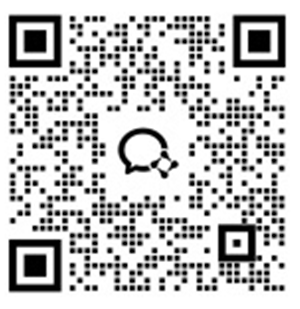
まずレッドフィンガーアプリにログインしてメイン画面にてデバイスリストを確認することができます。
クラウドスマホデバイスを選択し、進むボタンをクリックしてクラウドスマホにて操作することができます。
画面の仮想ボタンをクリックすれば、仮想ボタンの機能を確認することができます。
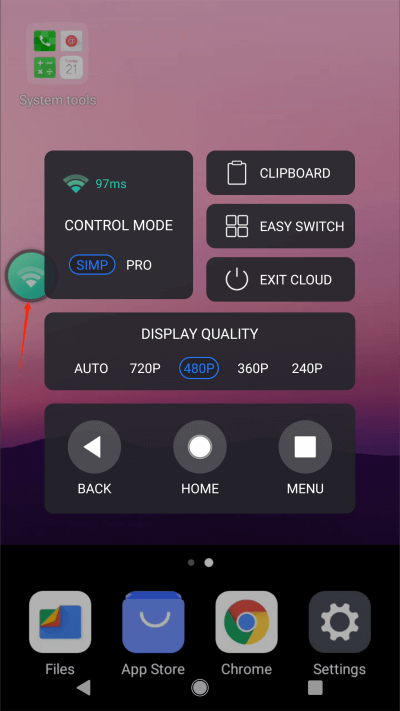
切り替え:
もし同時に複数のアプリを実行している場合、「切替」をクリックすれば、その他アプリに切替、または選択したアプリを閉じることができます。
メインインターフェース:
「メイン画面」をクリックして、制御モードの仮想デスクトップに戻ります。
戻る:
「戻る」をクリックして、前のページに戻ります。
ボリューム:
「音量-」「音量+」をクリックして、クラウドスマホの音量をコントロールします。
画面の向き:
「画面の向き」をクリックして、向きを調整。モニターはPC版にて360度回転することができます。
画質の調整:
画質は5種類あります:720P、480P、360P、240P、自動。インターネットの速度に基づき画質を選択することができます。
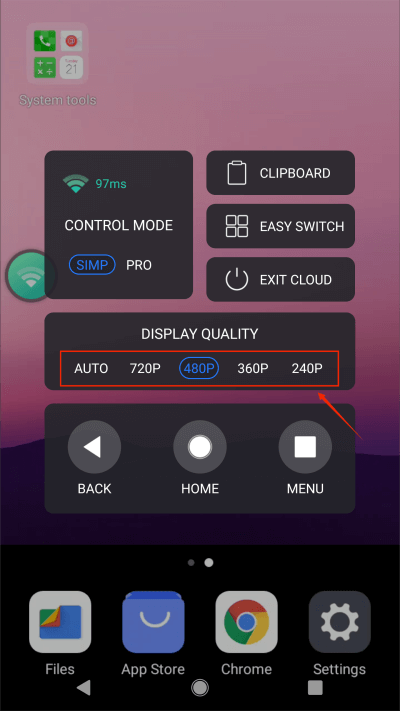
クラウドスマホを閉じる:
このボタンをクリックすれば、制御モードを終了し、レッドフィンガークラウドスマホの初期画面に戻ることができます。
制御モードの切り替え:
デフォルトとプロ二つのモードがあります。デフォルト画面:
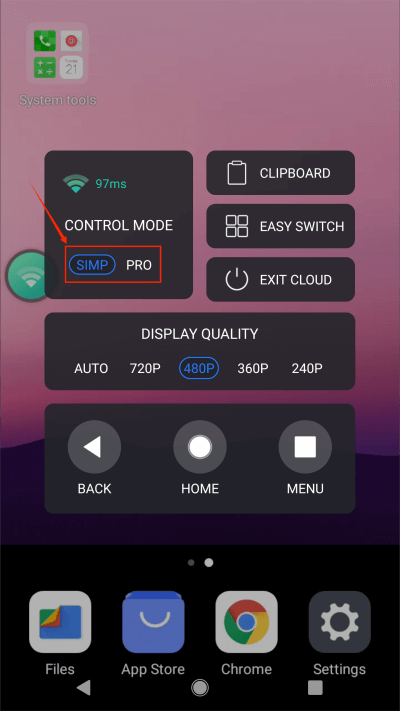
プロモード画面(プロモードでは、フローティングボタンの機能がクラウドスマホのデスクトップの横に表示され、より簡単に操作することができます):
